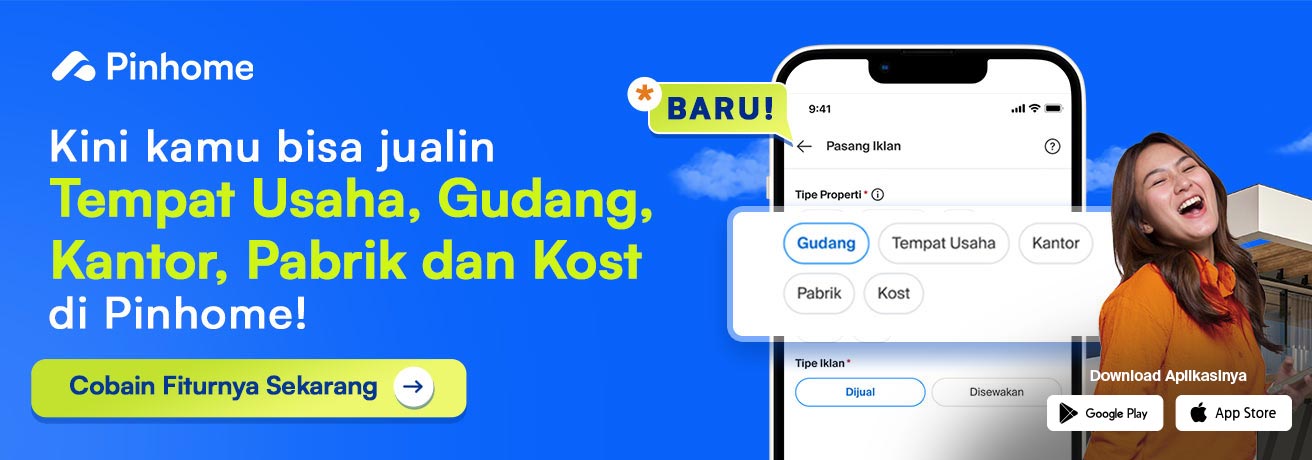Cara Menginstall Windows 7 Dengan Mudah
Dipublikasikan oleh Voni Wijayanti dan Diperbarui oleh Voni Wijayanti
Apr 10, 2023
3 menit membaca


Windows 7 merupakan salah satu Sistem Operasi milik Microsoft yang mungkin saat ini sudah sedikit sekali yang menggunakannya. Sistem Opersasi Windows yang satu ini bisa dibilang lebih populer dibandingkan versi sebelumnya, yatu Windows Vista. Menginstall windows 7 pun terbilang mudah untuk dilakukan. Sama seperti mudahnya membeli rumah melalui vitur PinValue dari Pinhome.
Sebenarnya, tanpa perlu membawa laptop ke tempat servis, Pins sudah bisa dengan mudah menginstall Windows 7 pada laptop atau komputer. Bagaimana caranya? Berikut langkah selengkapnya!
Baca juga: 10 Cara Mengatur Kecerahan Layar Laptop Agar Makin Nyaman
Hal yang Perlu Diperhatikan Sebelum Menginstall Windows 7

Sama seperti ketika Pins memutuskan untuk menginstall ulang suatu sistem Windows pada perangkat laptop maupun komputer, kamu tentu perlu melakukan beberapa langkah penting. Hal utama yang perlu Pins perhatikan seperti memastikan jika data yang dimiliki tidak akan hilang saat proses penginstallan berlangsung. Berikut beberapa hal pentingnya!
- Backup data penting yang ada.
- Apabila yang akan di install windows adalah laptop, siapkan charger untuk menghindari hal-hal yang tidak diinginkan.
- Pastikan hardware yang digunakan dalam keadaan baik.
- Mempersiapkan Installer Windows 7 (baik berupa DVD ataupun Flashdisk).
Baca juga: 7 Cara Menghubungkan Laptop ke TV Dengan Mudah
Langkah-Langkah Menginstall Windows 7

Pins ingin menginstall Windows 7 dengan mudah pada laptop? Sebenarnya, kamu bisa menginstall sendiri di rumah tanpa perlu membawanya ke tempat servis. Bahkan, kamu bisa melakukannya di rumah yang nyaman seperti Grand Sharon Residence sebagai Perumahan di Kota Bandung yang terbaik. Berikut cara menginstall Windows 7 dengan mudah dan aman diantaranya:
- Masukkan Installer Windows 7 yang sudah Anda siapkan dan catat serial numbernya.
- Atur agar booting awal melalui DVD. Pengaturan dilakukan pada BIOS. Tekan Delete ataupun F2 untuk bisa masuk BIOS, atau sesuaikan dengan motherboard. Kemudian Simpan lalu restart.
- Jika muncul peirintah Press any key too boot from CD or DVD, Pins bisa tekan tombol apa saja. Setelah itu akan muncul proses Windows is loading files, dilanjutkan dengan Starting Windows.
- Pilih Language to Install, Time and currency format, untuk keyboard biarkan US. Lalu klik Next. Kemudian pilih Install Now.
- Tunggu beberapa saat pada proses Setup is starting. Kemudian beri centang pada I accept the license terms, kemudian klik next. Pada bagian ini, pilih saja Custom (Advenced). Agar nantinya dapat memilih di drive mana Windows 7 akan di install.
- Mengatur drive sekaligus partisi pada step ini di sarankan bagilah hardisk minimal 2 drive. Satu untuk drive untuk windows 7 (C) dan satu drive untuk data (D) dengan memilih drive option. Sebelum lanjut, pilihlah Disk 0 Partition 2 yang merupakan partisi (C). Kemudian klik Next.
- Secara otomatis komputer akan resstart sendiri. Setelah selesai restart, tunggulah proses Setup is starting service. Proses installasi akan dilanjutkan secara otomatis.
- Setelah proses installasi seleesai, komputer akan kembali restart. Tunggulah hingga proses Setup is preparing your computer for first use selesai, kemudian akan dilanjutkan dengan proses Setup is checking video perfomance.
- Setelah proses diaatas, Pins akan diminta memasukan Username dan Computer Name, kemudian klik next. Jika diperlukan, masukan password yang diinginkan.
- Masukkan Product key, lalu klik next. Jika tidak memilikinya bisa lewatkan dengan klik skip. Pilih opsi yang diinginkan untuk fasilitas windows update.
- Pilih zona waktu. Pins akan diminta untuk menetapkan lokasi jaringan, jika terhubung dalam sebuah jaringan.
- Sampai disini kamu sudah berhasil, menginstall windows 7 pada komputer ataupun laptop. Tunggulah sampai masuk ke dekstop.
Itulah cara menginstall Windows 7 yang bisa Pins lakukan sendiri dengan mudah tanpa harus mengunjungi tempat servis laptop. Tentunya, jangan lupa untuk memastikan semua data sudah terbackup dengan aman ya Pins. Selamat mencoba!
Baca juga: 5 Cara Cek Resolusi Layar Laptop Dengan Mudah!
Featured image source: CNBC Indonesia
Temukan pilihan rumah dan apartemen terlengkap di Aplikasi Pinhome. Cek properti pilihan kami Elora Residence Pamulang dan temukan keunggulan, fasilitas menarik dan promo menguntungkan lainnya cuma di Pinhome! Cari tahu juga tips penting persiapan beli rumah dan KPR di Property Academy by Pinhome.
Hanya Pinhome.id yang memberikan kemudahan dalam membeli properti. Pinhome – PINtar jual beli sewa properti.
Properti Rekomendasi

Properti Eksklusif: Nuansa Bukit Bitung

Properti Eksklusif: Mulia Bekasi Residence Cibarusah

Properti Eksklusif: Green Paradise City

Properti Eksklusif: The Agathis
© lifestyle.pinhome.id